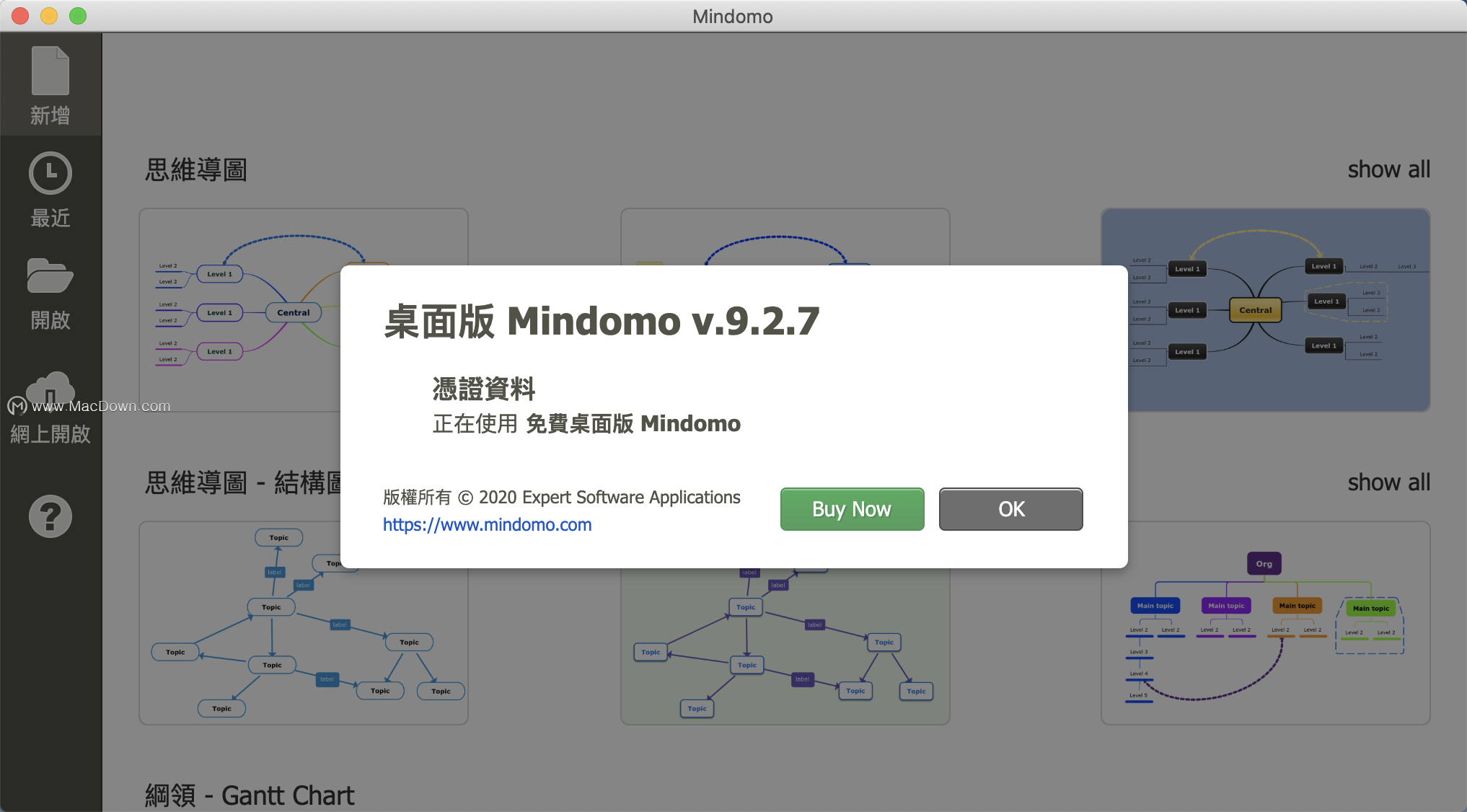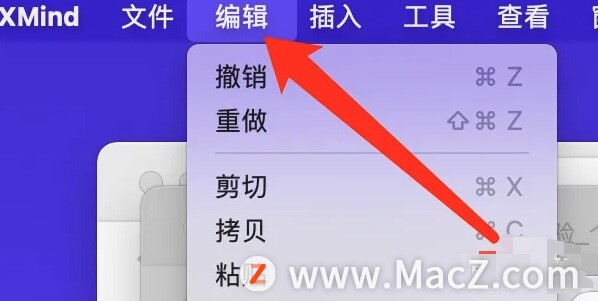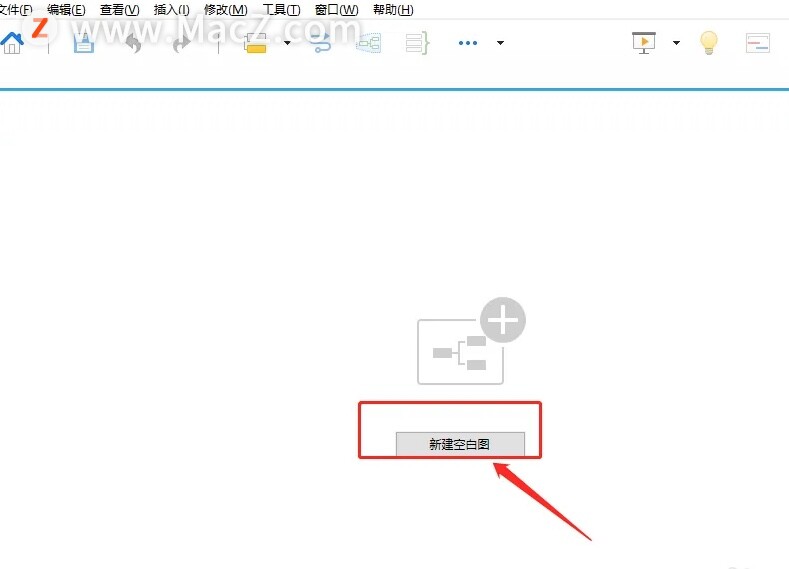1、打开Ma...
Xmind2022Mac是一款非常便捷的制作思维导图的软件,制作思维导图可以帮助用户更高效的进行学习,在Xmind中如何使用概要呢?下面我们分享具体的操作步骤。
1、打开Mac电脑中的Xmind,创建xmind文档;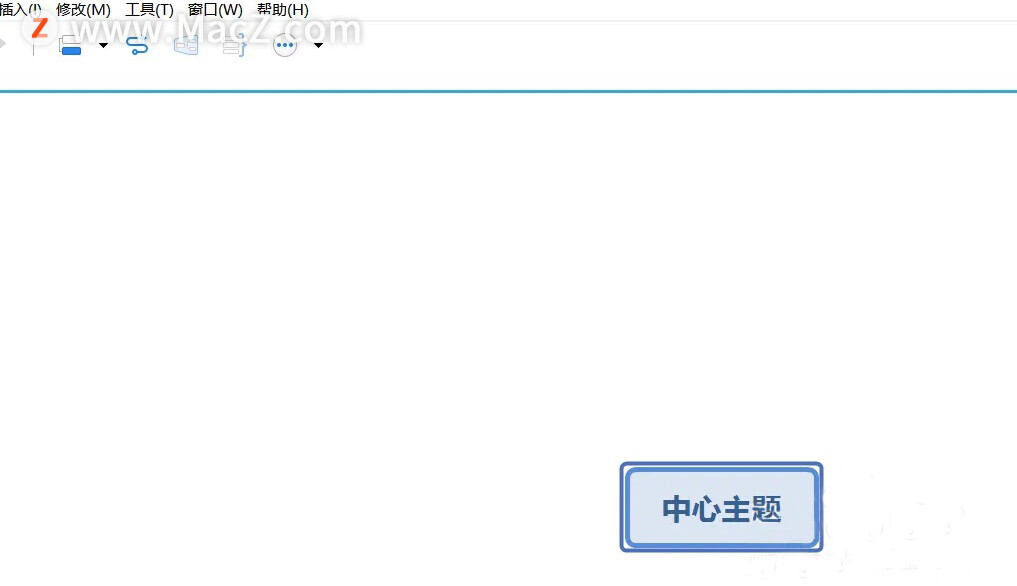 2、选中中心主题,右键点击选择插入-子主题的方式,分别插入苹果、葡萄、橙子;
2、选中中心主题,右键点击选择插入-子主题的方式,分别插入苹果、葡萄、橙子; 3、按主command键然后依次点按3个主题,然后点击工具栏的概要按钮;
3、按主command键然后依次点按3个主题,然后点击工具栏的概要按钮;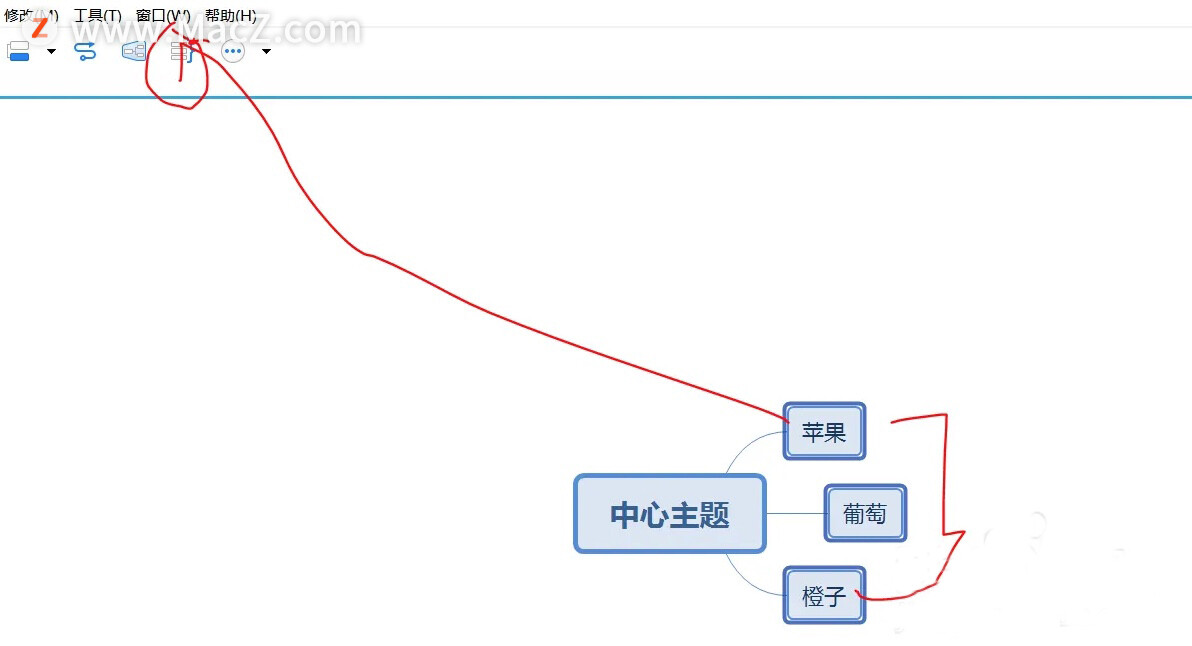 4、双击概要,修改成你想要的内容即可完成。
4、双击概要,修改成你想要的内容即可完成。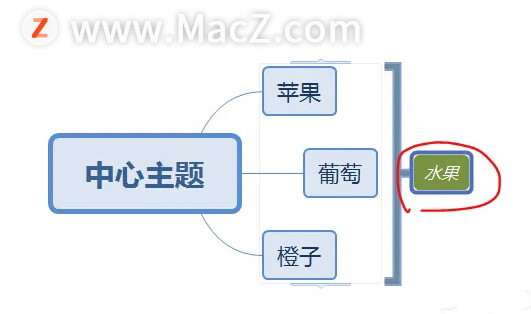 5、想对概要的格式进行调整,右键点击选择格式,右侧会出现“概要格式”窗口,可以依据个人喜好进行调整。
5、想对概要的格式进行调整,右键点击选择格式,右侧会出现“概要格式”窗口,可以依据个人喜好进行调整。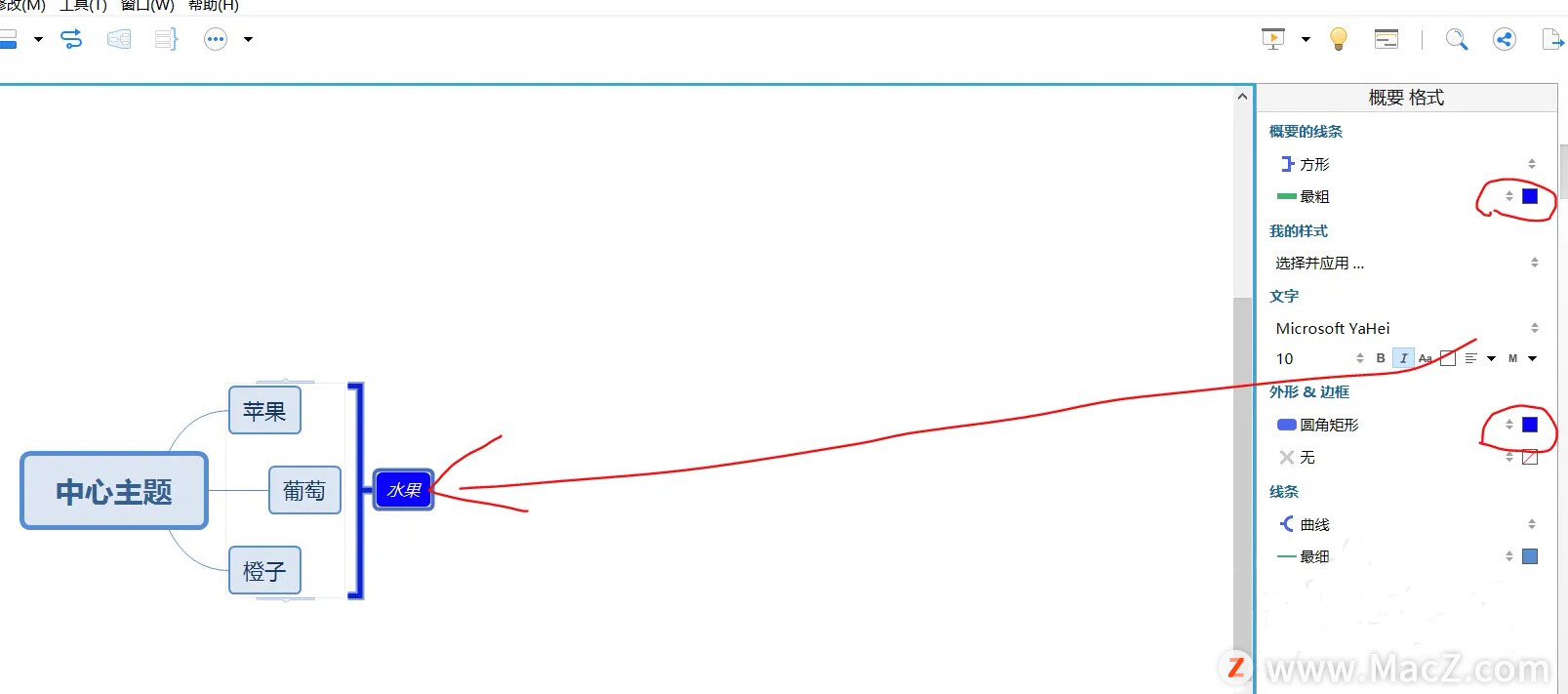
Axure RP 教程「4」,如何在 Axure RP 中进行画布首选项设置?
欢迎观看 Axure RP 教程,小编带大家学习 Axure RP的基本工具和使用技巧,了解如何在 Axure RP 中进行画布首选项设置。
以上就是小编带来的Xmind思维导图教程二十一:如何在Xmind中使用概要,还有哪些关于Xmind思维导图软件的操作问题,欢迎来交流。
Axure RP 教程「5」,如何在 Axure RP 中设置标尺、页面尺寸?
欢迎观看 Axure RP 教程,小编带大家学习 Axure RP的基本工具和使用技巧,了解如何在 Axure RP 中设置标尺、页面尺寸。